作者:营在北京
前段时间在海鲜市场买了两台某心云 OES,总共花了 185 元,每台 92.5 元,

当时就感觉这台设备严重被低估了。先来看下设备配置表

这款设备 CPU 是 A311D, 是晶晨高端盒子 CPU,晶晨 S922X 芯片,它是一款 6 核 ARM 架构的 64 位处理器,采用四核 A73 加双核 A53 的大小核设计,主频最高 2.0GHz,支持 8K 解码,内存支持 4GB 运行,而 A311D 是 S922X 芯片和 5T 算力的 NPU 的结合体

而 S922X 的阿里云盒子售价在 300 元左右

更夸张的是这个设备还支持三个硬盘位,简直是为平民百姓 NAS 而生,不到 100 元的价格,让所有成品 NAS 都会汗颜的。

当然了这么便宜的产品肯定要自己刷机才能好玩的。下面让我们玩起来吧。
为了可以刷机我们需要拆机短接 emmc 短接点,让设备开机进入刷机模式。
一、 拆机
1、拆掉设备底部的四颗螺丝
2、取下底板
把硬盘仓锁拨到打开位置,拉出硬盘,然后用手指从硬盘仓内把外壳顶下来
3、拆掉硬盘排线
上拔排线锁紧开关,拆掉硬盘线
4、 拆掉散热片
拆掉散热器三颗螺丝取下散热片

露出短接触点
二、短接线刷机
1、 加载刷机包
下载线刷包

解压备用
打开 usb burning tool

点击文件加载刷机包

选择下载好的 ubuntu-emmc.img
2、短接刷机
接着用双公头 USB 线连接电脑 USB 和 OES USB 口,

短接导线

然后用短接导线短接着短接触点给 OES 设备上电

此时 USB burning tool 会识别到设备,然后点击 " 开始 " 开始刷机

等待刷机完成,点击 " 停止 "

拔掉 OES 电源及 USB 线
3、ssh 登录 OEC
用网线直连电脑和 OEC 网口,给 OES 上电
电脑设置 IP 为 192.168.1.x 网段,比如 192.168.1.10

保存后如图

此时打开 putty 或其他 ssh 工具软件,输入 OES 192.168.1.200,这是刚才刷机包设定的固定 IP,然后点击 open 打开

输入账号 root 密码 root(输入密码时不显示是 Linux 正常现象)回车即可

登录后如图所示
4、开启 usb 启动模式
该系统默认不能从 U 盘启动,需要输入以下命令开启 U 盘启动模式(建议每次输入一行回车)
fw_setenv xl_softmode "usermode" fw_setenv upgrade_step 3

最后开始输入 poweroff 关机
三、U 盘刷机
1、下载 ophub 大佬刷机包
去下图下载 ophub 大佬的刷机包

然后解压备用
2、 写入 u 盘
用写盘工具,我习惯用树莓派写盘工具

点击操作系统那选择使用自定义镜像,然后选择刚才解压的系统就行
3、 U 盘启动
把写好的 U 盘插到设备 U 口,插上网线连接到路由器,给设备上电,然后去路由器查看设备 IP

比如我的就是 192.168.50.148
同样 puttty 登录设备,ip 要换成你自己实际的 IP


输入账号 root 密码 1234

首次登录会要求设置 root 账号密码及 shell 选择

然后 CTRL C 取消用户创建
4、写入 emmc
接着输入 armbian-install 回车,然后输入 409 回车

选择 1 回车

写入完成

输入 poweroff 关机

刷机完成,拔掉 U 盘,设备重新上电就可以进入 emmc 内的系统了 , 下一篇分享安装 casaos 真正让 OES 变身家用 NAS,敬请期待



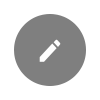













登录后才可以发布评论哦
打开小程序可以发布评论哦